Excel で #name エラーを修正する方法 (3 つの例)
#NAME?が発生する一般的な理由は 3 つあります。 Excel でのエラー:
1.数式を間違って入力しました。
2.範囲参照で 2 つの点が省略されました。
3 .テキスト値の引用符を省略しました。
次の例は、実際に各エラーを修正する方法を示しています。
例 1: 数式を間違って入力した
次の式を使用して列 B の平均値を計算するとします。
=AVERAG( B2:B15 )
#NAME を受け取りますか?数式に「AVERAGE」を誤って入力したため、エラーが発生しました。
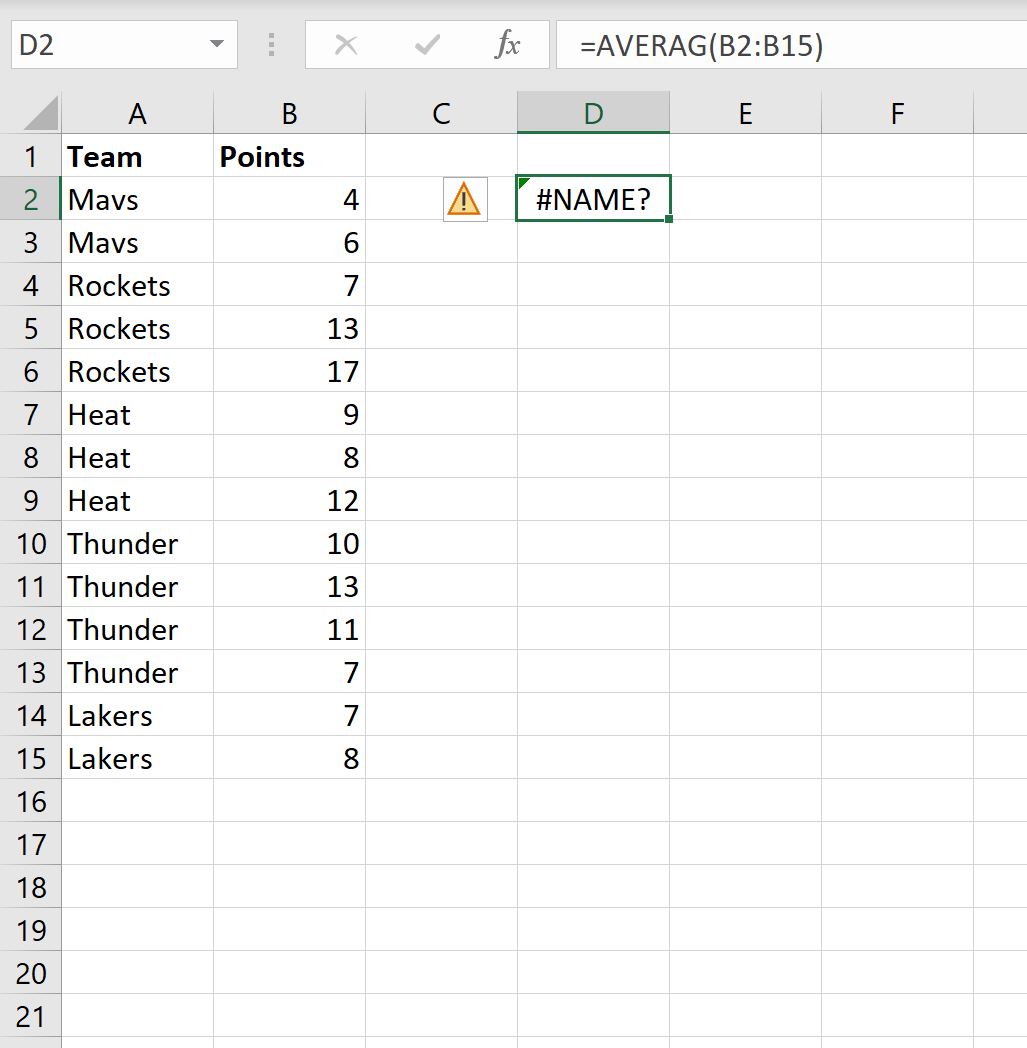
このエラーを修正するには、数式の綴りが正しいことを確認するだけです。
=AVERAGE( B2:B15 )
今回は、エラーなしで列 B の平均値を正常に計算できます。
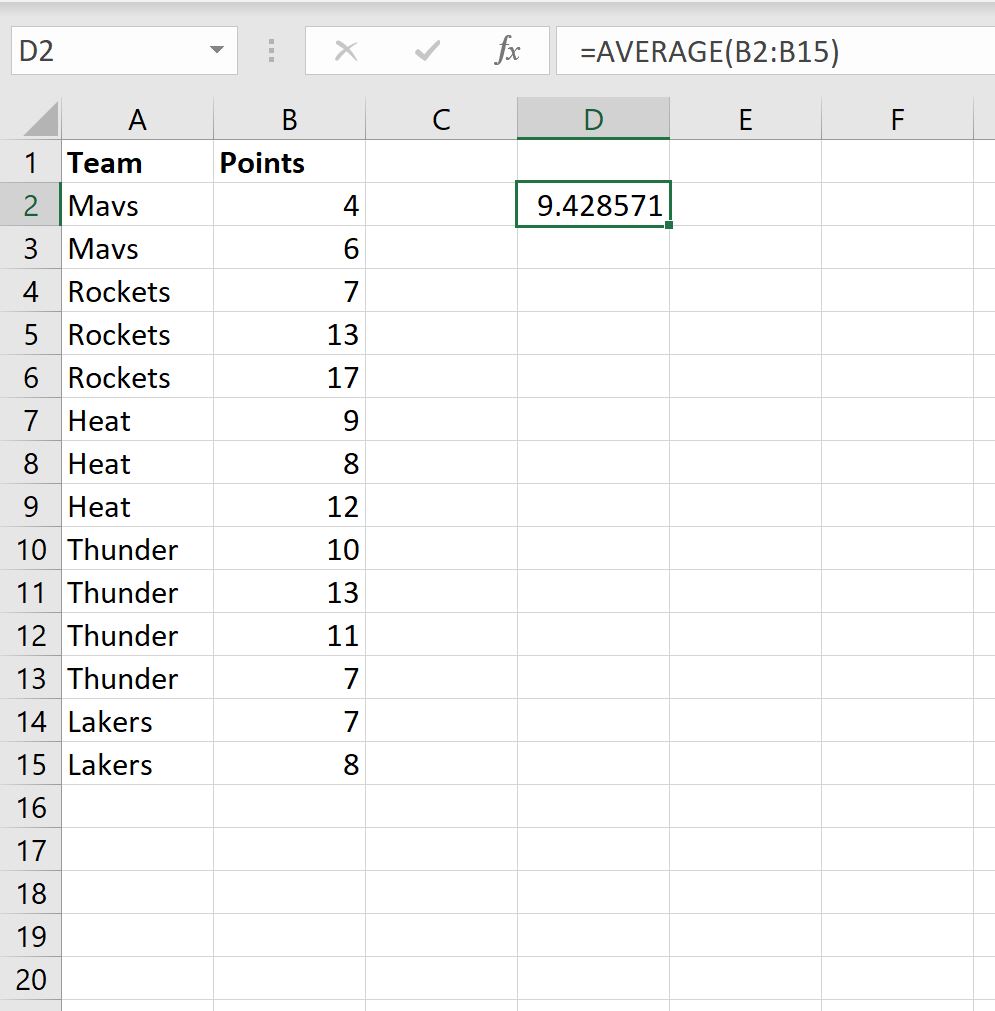
例 2: 範囲参照でコロンを省略した
次の式を使用して、列 A の値が「Thunder」であるチームの数を数えてみるとします。
=COUNTIF(A2A15, "Thunder")
#NAME を受け取りますか?範囲参照の 2 つの点を省略したため、エラーが発生しました。
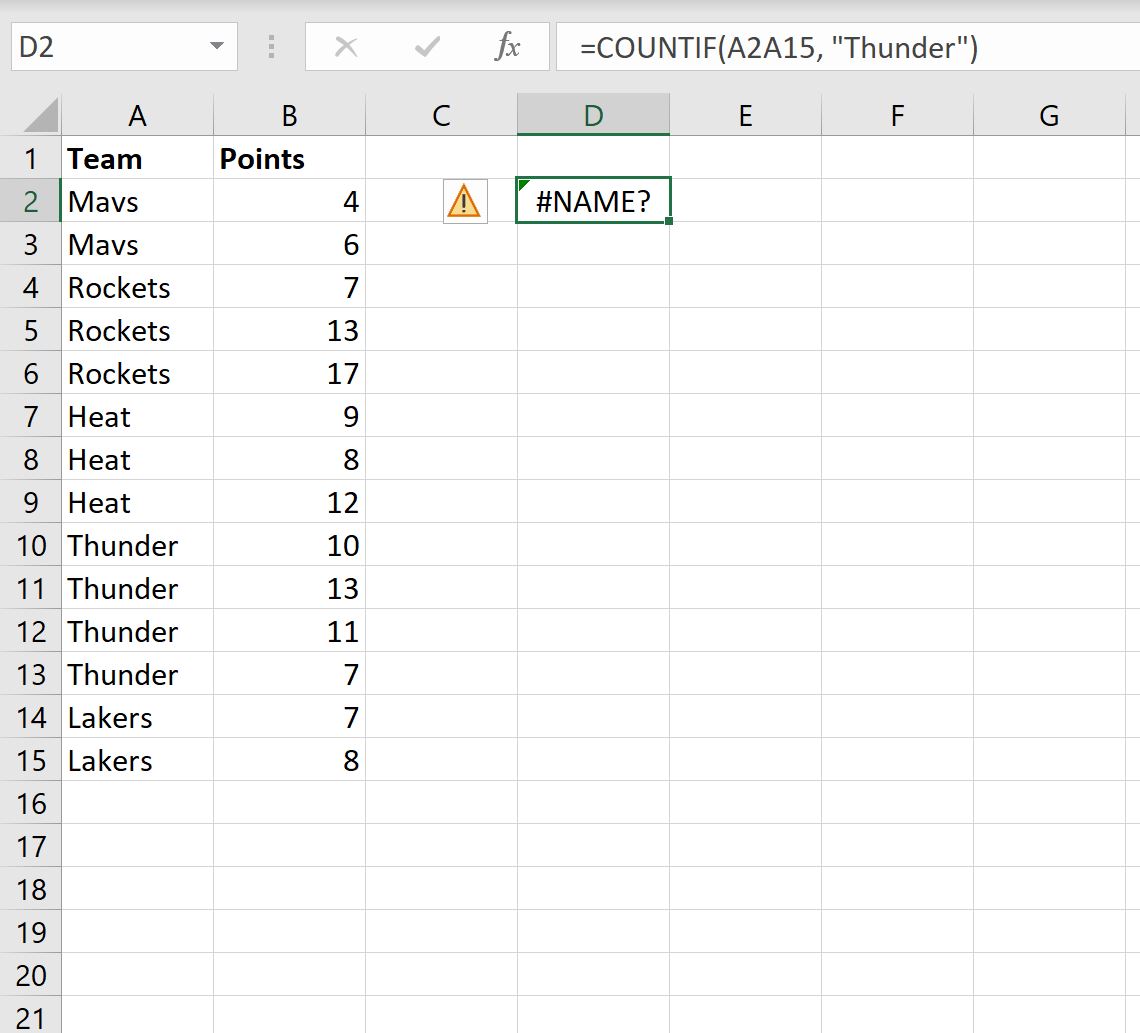
このエラーを修正するには、範囲参照にコロンを必ず含める必要があります。
=COUNTIF( A2:A15 , "Thunder")
今回は、列 A に「Thunder」の値を持つチームの数をエラーなしで正常にカウントできます。
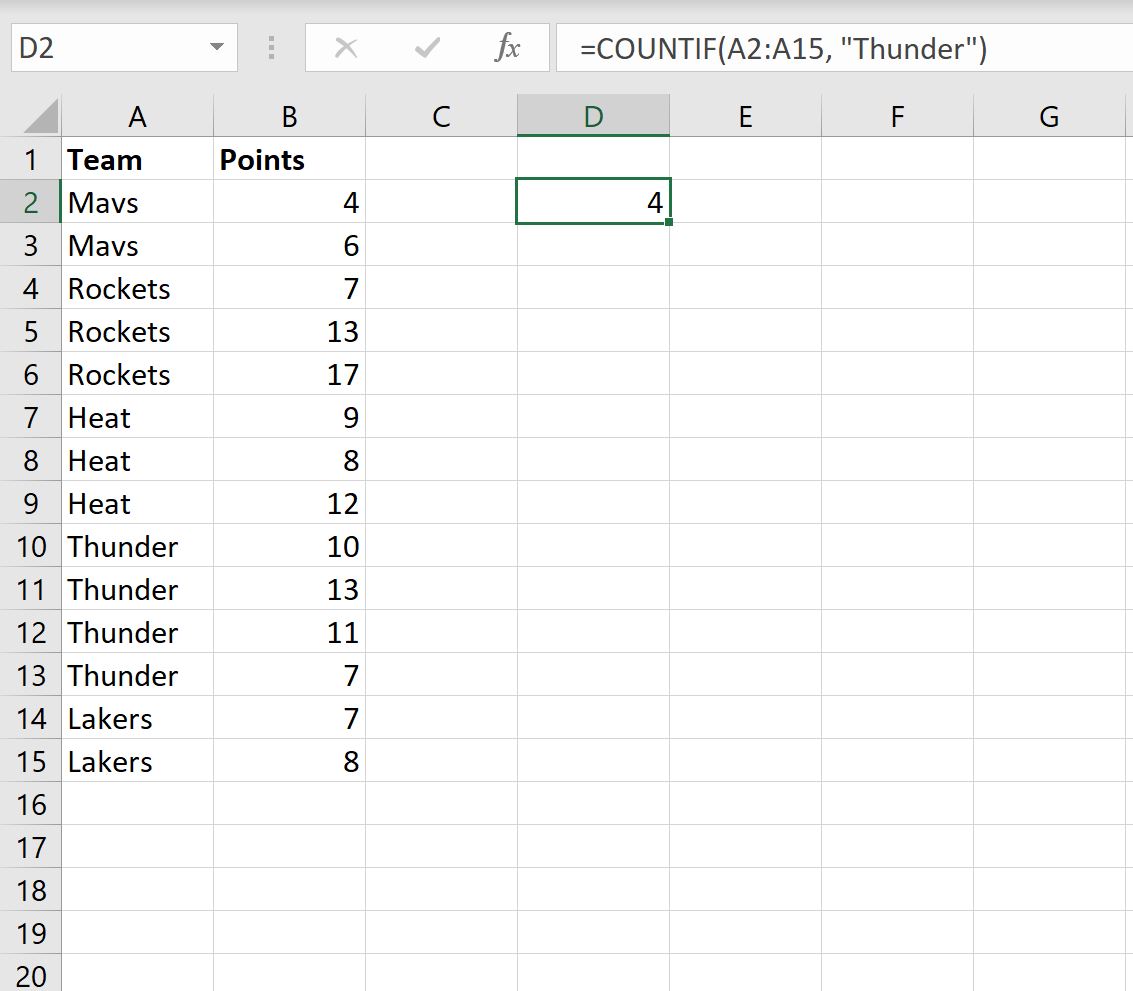
例 3: テキスト値の引用符を省略した
次の式を使用して列 A と列 B の値を連結しようとするとします。
=CONCAT( A2 , scored, B2 )
#NAME を受け取りますか?式で「マーク」を囲む引用符を省略したため、エラーが発生します。
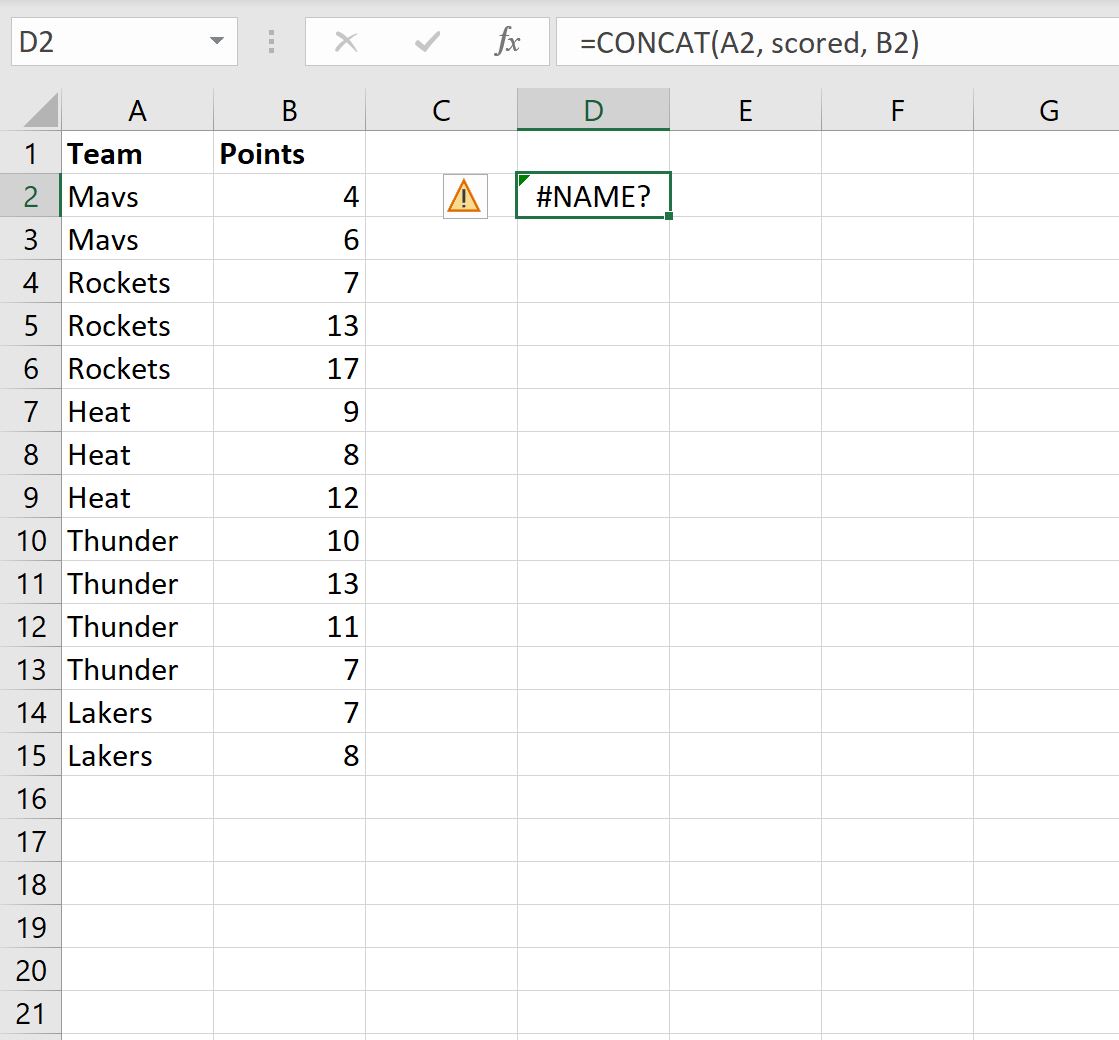
このエラーを修正するには、式内の「noted」を引用符で囲むだけです。
=CONCAT( A2 , “scored”, B2 )
今回は、列 A と列 B の値をエラーなしで正常に連結することができました。
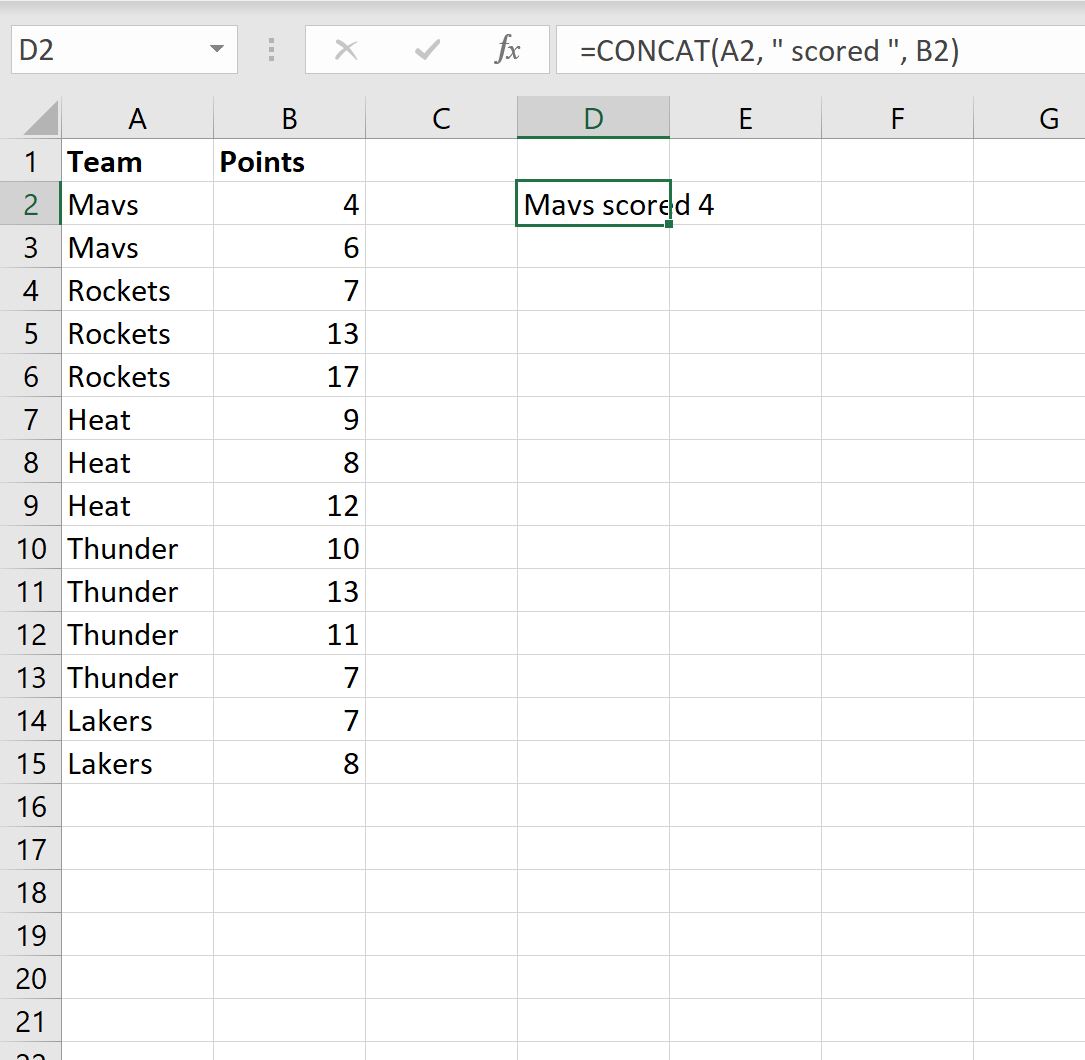
追加リソース
次のチュートリアルでは、Excel のその他の一般的なエラーを解決する方法について説明します。
Excel で数式を使用するときに #N/A 値を無視する方法
Excelで#N/A値を置き換える方法
#DIV/0 を無視する方法! Excelで割り算を使う場合